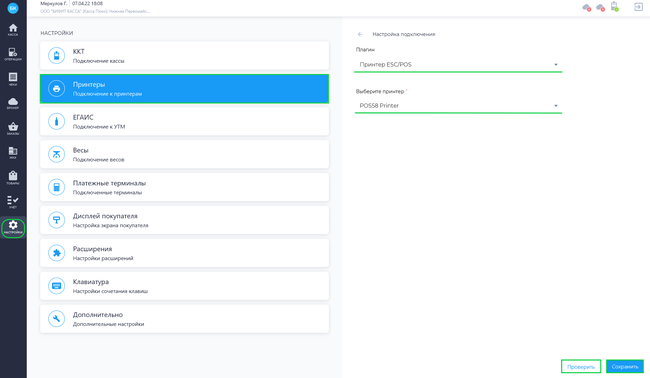Плагин Принтер ESC/POS: различия между версиями
Перейти к навигации
Перейти к поиску
Merkulov (обсуждение | вклад) (Новая страница: «Плагин предназначен для подключение принтеров чеков, которые работают по протоколу ESC/POS, в приложении "Касса Розница" 3.0х») |
Merkulov (обсуждение | вклад) |
||
| (не показано 9 промежуточных версий этого же участника) | |||
| Строка 1: | Строка 1: | ||
{{Desc Plugin | |||
|name= Принтер ESC/POS | |||
|version=1.8 | |||
|date=29 март 2022 | |||
|history=Принтер_ESC/POS_иcтория_версии | |||
|}} | |||
__NOTOC__ | |||
'''Принтер ESC\POS''' – плагин, при помощи которого можно подключить принтер чеков, которые работают по протоколу ESC/POS в приложении Касса Розница 3.0х. | |||
== Установка плагина в приложении == | |||
{{Процесс_установки_плагина_в_приложении_"Касса_Розница"_3.0х_Desktop}} | |||
== Описание == | |||
[[Файл:ESCPOS Настройка плагина в приложении.png|thumb|650px]] | |||
После установки плагина: | |||
* В приложении "Касса Розница" 3.0х перейдите в подраздел '''Настройки → Принтеры''' | |||
* Для подключения принтера этикеток нажмите кнопку [[Файл:Добавить.png]] | |||
* В поле '''Плагин''' выберите плагин '''Принтер ESC/POS''' | |||
* Выберите модель принтера | |||
* Нажмите кнопку '''''Проверить''''' | |||
* Нажмите кнопку '''''Сохранить''''' | |||
<br clear="all"/> | |||
== Поддерживаемое оборудование == | |||
{{EQ_Printer_EPSON}} | |||
Текущая версия на 16:47, 28 декабря 2022
| Название: | Принтер ESC/POS | Дата выпуска: | 29 март 2022 |
| Актуальная версия: | 1.8 | История изменений: | Смотреть |
Принтер ESC\POS – плагин, при помощи которого можно подключить принтер чеков, которые работают по протоколу ESC/POS в приложении Касса Розница 3.0х.
Установка плагина в приложении
Для установки плагина в приложении "Касса Розница" 3.0х Desktop:
- В разделе Меню кликнуть на значок

- В разделе БИФИТ Касса перейти в раздел Доступно
- В списке плагинов найти необходимый плагин и нажать кнопку Установить
- После установки плагина, перезапустить приложение
Описание
После установки плагина:
- В приложении "Касса Розница" 3.0х перейдите в подраздел Настройки → Принтеры
- Для подключения принтера этикеток нажмите кнопку

- В поле Плагин выберите плагин Принтер ESC/POS
- Выберите модель принтера
- Нажмите кнопку Проверить
- Нажмите кнопку Сохранить
Поддерживаемое оборудование
| Поставщик | Модель | Протокол подключения |
|
|
|